通常、 "apt removeを使用します " Debian、Ubuntu、およびLinuxMintやPopOSなどのその派生物にインストールされているパッケージを削除するコマンド。ご存知かもしれませんが、 apt remove コマンドは指定されたパッケージのみを削除しますが、削除されたパッケージの依存関係または構成ファイルは削除しません。これが、中級および上級ユーザーが "apt purgeを頻繁に使用する理由です。 " 指定されたパッケージをすべての依存関係および構成ファイルとともに削除し、残り物のないクリーンなシステムを維持するコマンド。 「apt purge」の使用を忘れることがあります "と"apt removeを使用します "パッケージを削除するときのコマンド。または、apt removeを使用してパッケージを既に削除している可能性があります コマンドを実行し、多くの未使用/不要なパッケージと構成ファイルをシステムに残しました。心配ない!この簡単なチュートリアルでは、Debianベースのシステムで不要な設定ファイルを削除する方法について説明します。
apt remove vs apt purge vs apt autoremove vs apt clean vs apt autoclean
トピックに入る前に、- apt removeの違いを見てみましょう。 vsaptパージ vsapt自動削除 vs apt clean vs apt autoclean 。これらは、パッケージの削除、削除されたパッケージの構成ファイル、およびDebianベースのシステムのローカルキャッシュのクリーンアップに使用するコマンドです。
apt remove -このコマンドは、パッケージを削除するために使用されますが、すべての構成ファイルはそのままにしておきます。後で同じパッケージを再インストールしても、すべての設定はそのまま残ります。
aptパージ -「apt remove」と同じです "コマンドだけでなく、すべての構成ファイルを削除します。
apt自動削除 -Debベースのシステムで不要になったパッケージをすべて削除します。これらのパッケージは未使用パッケージと呼ばれます 。つまり、「autoremove 「コマンドは、ユーザーが手動でインストールしておらず、システム内の他のパッケージには必要のないパッケージを削除するだけです。
apt clean -aptを使用してリポジトリから何かをインストールまたは更新すると、最初に必要なすべてのパッケージがローカルドライブにダウンロードされ、次にそれらがインストールされます。 「apt-get clean "コマンドはそれらのダウンロードされたパッケージを削除します。パッケージをアンインストールせず、そのキャッシュをクリーンアップするだけです。
apt autoclean -「apt clean」のように "、" apt autoclean "コマンドは、取得したパッケージファイルのローカルリポジトリをクリアします。違いは、ダウンロードできなくなったパッケージのキャッシュに保存されているすべてのアーカイブを削除することです。
詳細については、manページを参照してください。
$ man apt
または、
$ man apt-get
それでは、先に進んで、システムに残したファイルを見つけましょう。
Debian、Ubuntuで削除されたがパージされていないすべてのパッケージを検索する
まず、 dpkgを使用して、システムに残っているファイルを一覧表示します。 コマンド:
$ dpkg -l | grep ^rc
または、
$ dpkg -l | grep "^rc"
このコマンドは、削除されたがパージされていないすべてのパッケージを一覧表示します。
出力例:
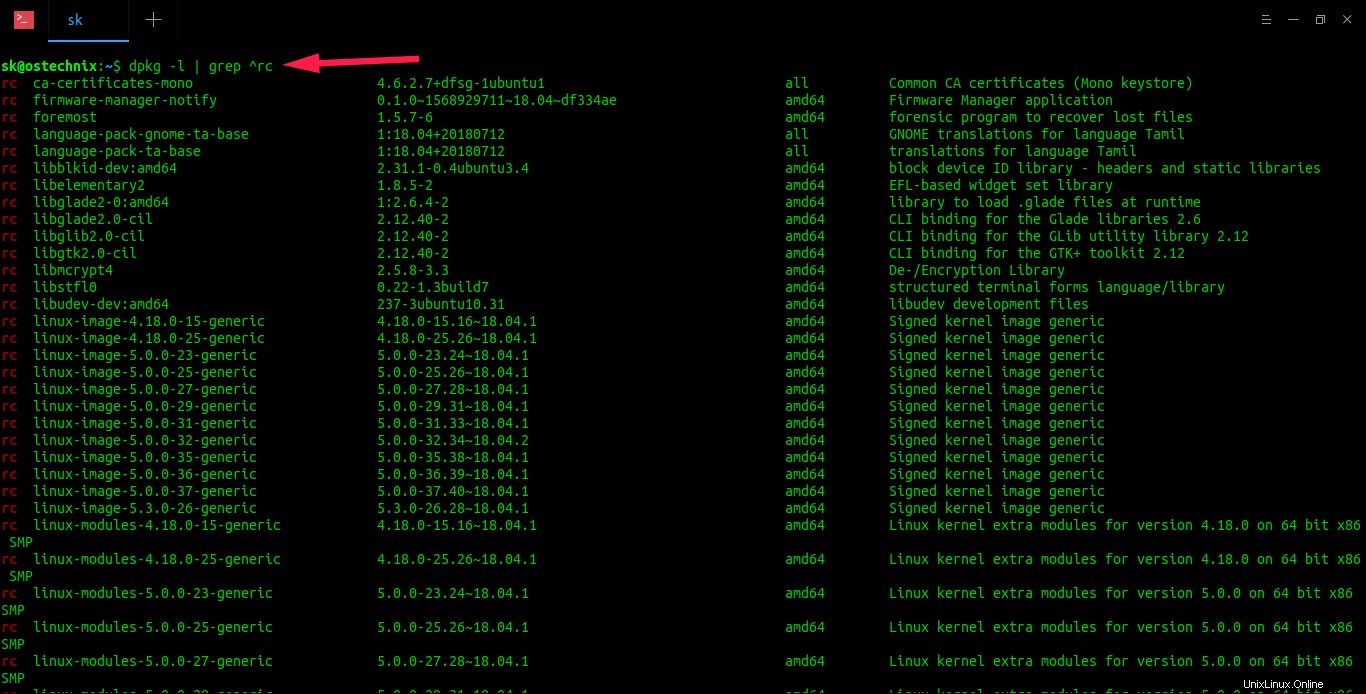
お気づきかもしれませんが、すべての行は rcで始まります 。ここでは、 rc residual configの略です 。
次のaptを使用することもできます 削除されたがパージされていないすべてのパッケージを一覧表示するコマンド:
$ apt list | grep 'residual-config'
出力例:
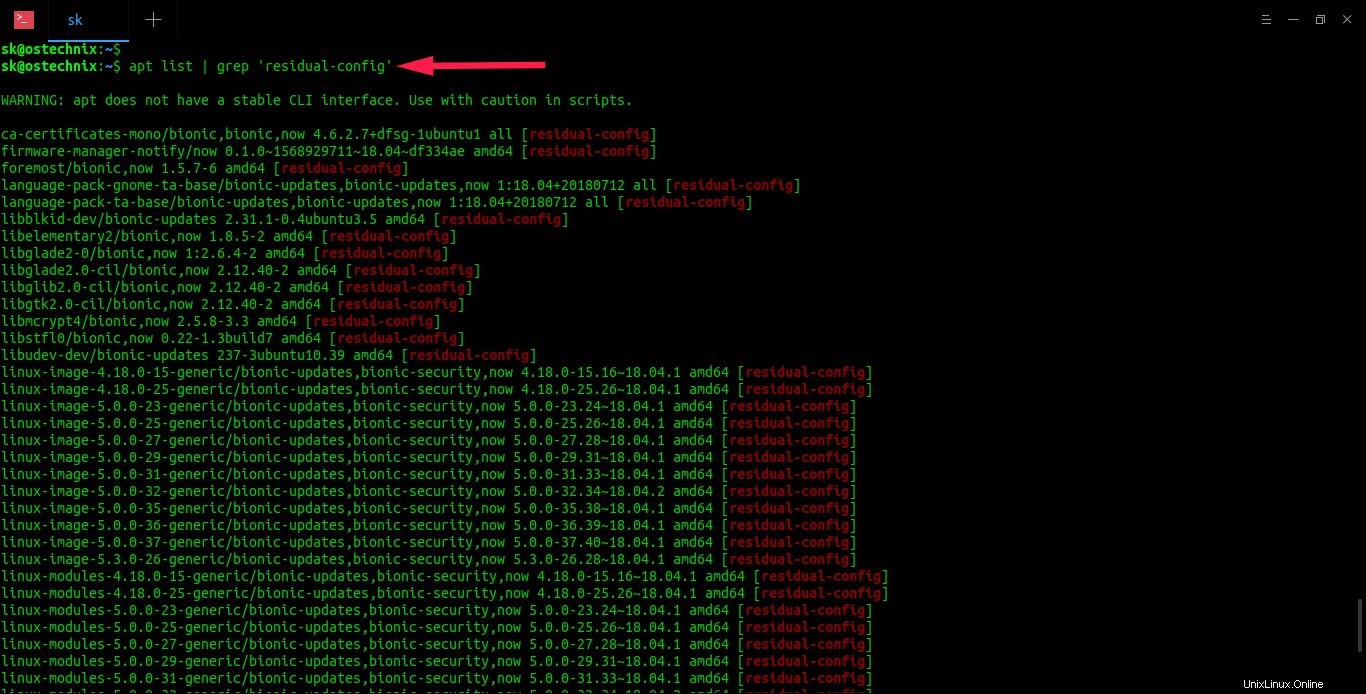
Debianシステムの残りをリストする別の方法は、 Synapticを使用することです。 パッケージマネージャー。
Synapticパッケージマネージャーがインストールされていない場合は、次のコマンドを使用してインストールできます:
$ sudo apt install synaptic
次に、Synapticパッケージマネージャーを起動し、ステータスをクリックします。 左ペインのボタンをクリックして、下のスクリーンショットに示すように、残りの構成ファイルを探します。
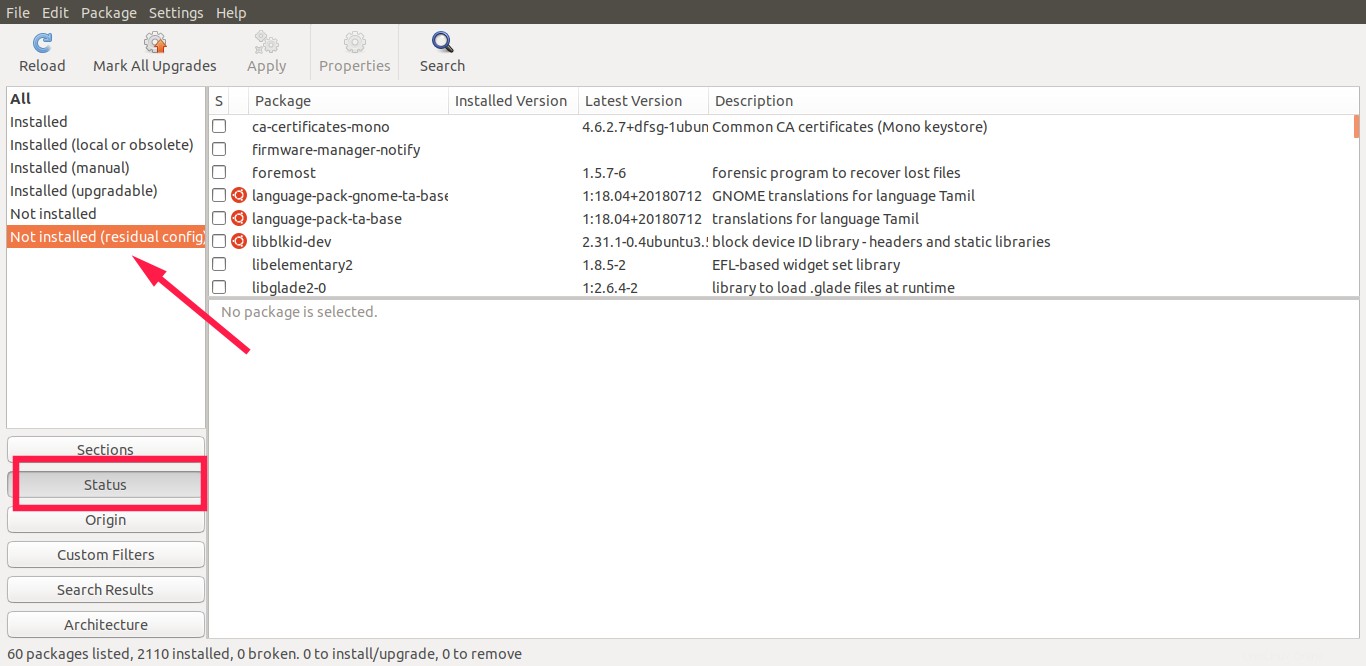
了解しました。システムに残っている未使用または不要な構成ファイルが見つかりました。今こそそれらを取り除く時です!
Debianベースのシステムで不要な設定ファイルを削除する
これを行うにはいくつかの方法があります。 Debianとその派生物から不要な設定ファイルを削除する3つの方法を示しました。
適性の使用:
これは、Debianベースのシステムから不要な設定ファイルを削除するための最も簡単で最短のコマンドです。
$ sudo aptitude purge ~c
または、
$ sudo aptitude purge ?config-files
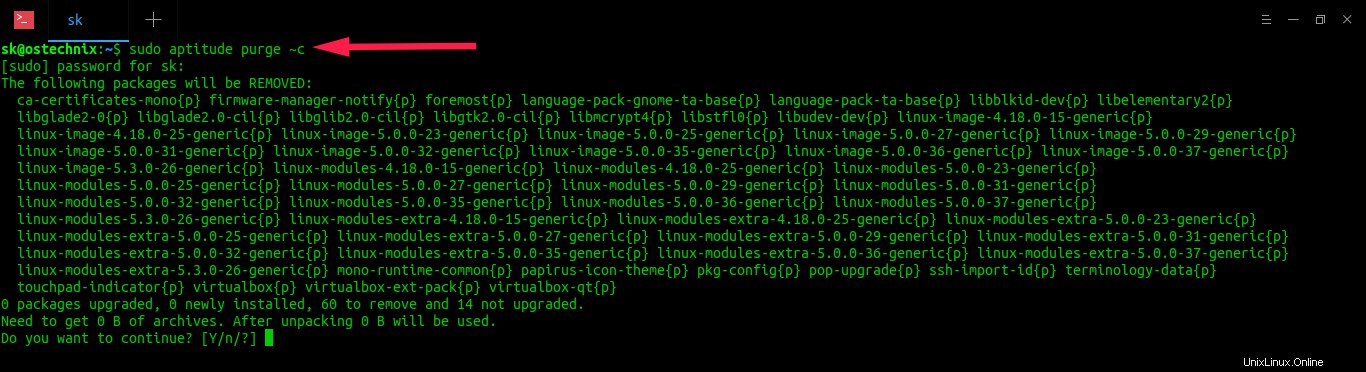
aptitudeコマンドはデフォルトではプリインストールされていないことに注意してください。コマンドを使用してインストールできます:
$ sudo apt install aptitude
または、次のコマンドを使用して、不要な構成ファイルを削除します。
$ sudo aptitude purge `dpkg --get-selections | grep deinstall | awk '{print $1}'` dpkgコマンドの使用:
aptitudeがインストールされていない場合は、dpkgを使用できます。 不要な設定ファイルを削除します。
dpkgを使用して未使用の設定ファイルを検索して削除するには 、実行:
$ dpkg -l | grep "^rc" | awk '{print $2}' | sudo xargs dpkg -P または、
$ dpkg -l | grep "^rc" | awk '{print $2}' | sudo xargs dpkg --purge 出力例:
(Reading database ... 102520 files and directories currently installed.) [...] Purging configuration files for linux-image-4.15.0-20-generic (4.15.0-20.21) ... Purging configuration files for linux-image-4.15.0-23-generic (4.15.0-23.25) ... Purging configuration files for linux-image-4.15.0-24-generic (4.15.0-24.26) ... Purging configuration files for linux-image-4.15.0-45-generic (4.15.0-45.48) ... Purging configuration files for linux-image-4.15.0-46-generic (4.15.0-46.49) ... Purging configuration files for linux-image-4.15.0-48-generic (4.15.0-48.51) ... Purging configuration files for linux-image-4.15.0-74-generic (4.15.0-74.84) ... Purging configuration files for linux-modules-4.15.0-20-generic (4.15.0-20.21) ... Purging configuration files for linux-modules-4.15.0-23-generic (4.15.0-23.25) ... Purging configuration files for linux-modules-4.15.0-24-generic (4.15.0-24.26) ... Purging configuration files for linux-modules-4.15.0-45-generic (4.15.0-45.48) ... Purging configuration files for linux-modules-4.15.0-46-generic (4.15.0-46.49) ... Purging configuration files for linux-modules-4.15.0-48-generic (4.15.0-48.51) ... Purging configuration files for linux-modules-4.15.0-74-generic (4.15.0-74.84) ... Purging configuration files for linux-modules-extra-4.15.0-20-generic (4.15.0-20.21) ... Purging configuration files for linux-modules-extra-4.15.0-23-generic (4.15.0-23.25) ... Purging configuration files for linux-modules-extra-4.15.0-24-generic (4.15.0-24.26) ... Purging configuration files for linux-modules-extra-4.15.0-45-generic (4.15.0-45.48) ... Purging configuration files for linux-modules-extra-4.15.0-46-generic (4.15.0-46.49) ... Purging configuration files for linux-modules-extra-4.15.0-48-generic (4.15.0-48.51) ... Purging configuration files for linux-modules-extra-4.15.0-74-generic (4.15.0-74.84) ... [...]
Synapticパッケージマネージャーの使用:
システムにSynapticをインストールしている場合は、ステータスをクリックします。 左ペインのセクションで、削除するパッケージのチェックボックスのチェックボックスをクリックし、適用をクリックします。 ボタン。
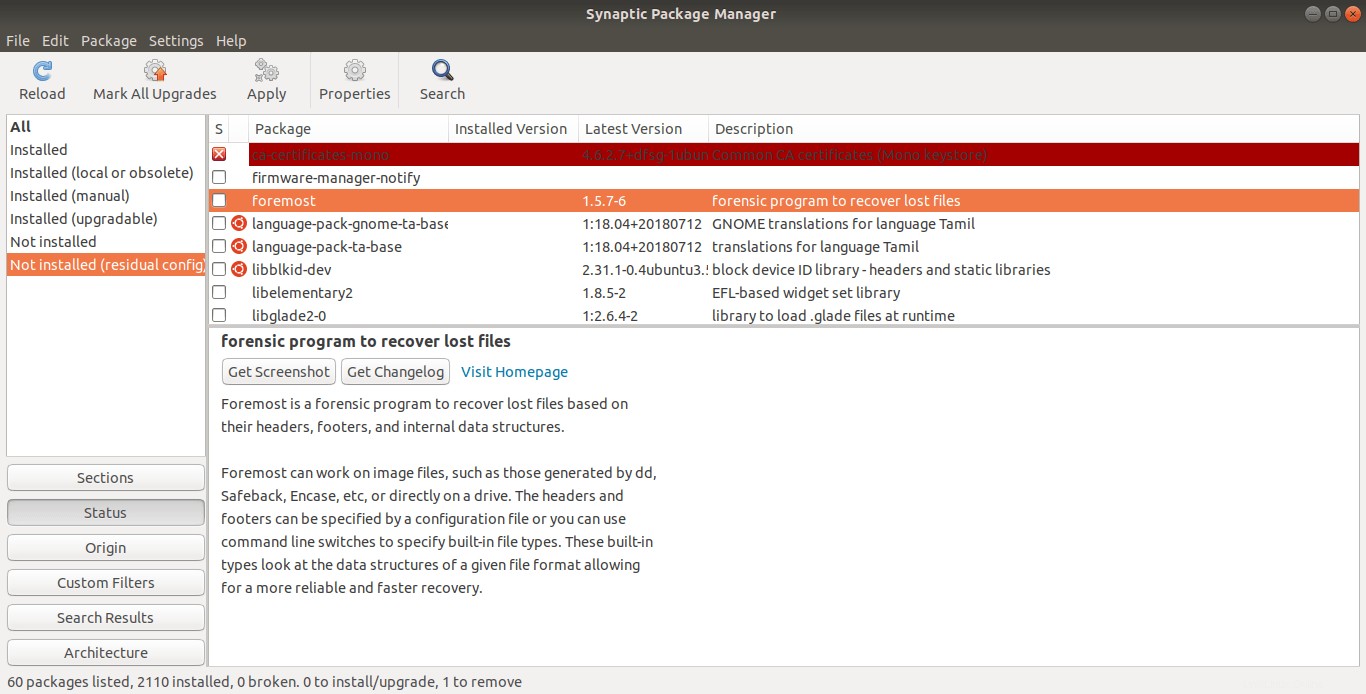
それでおしまい! Linuxシステムに残されたものはありません。
「apt purge」を使用しなくても害はありません "コマンドを頻繁に実行します。ただし、" apt autoremoveを実行することをお勧めします。 "と"apt autoclean "未使用の依存関係を削除し、Debianシステムのローカルキャッシュフォルダをクリアするコマンドを時々実行します。
関連記事:
- Linuxで未使用のパッケージを見つけて削除する方法
- Debfoster –DebianとUbuntuには必須パッケージのみを保持する
- ArchLinuxでパッケージキャッシュをクリーンアップするための推奨される方法